लॉजिटेक कीबोर्ड विंडोज 11/10 पर काम नहीं कर रहा है? कोई चिंता नहीं, हमने आपको कवर कर लिया है। इस लेख में, हम आपको दिखाएंगे कि समस्या का निवारण कैसे करें और कुछ ही समय में समस्या को ठीक करें। पहले चीजें पहले, सुनिश्चित करें कि आपका लॉजिटेक कीबोर्ड आपके कंप्यूटर में ठीक से प्लग किया गया है। यदि यह एक वायरलेस कीबोर्ड है, तो बैटरी जांचें और सुनिश्चित करें कि यह चालू है। एक बार जब आप यह सत्यापित कर लेते हैं कि कीबोर्ड ठीक से प्लग इन या चालू है, तो अगला चरण आपके कंप्यूटर की सेटिंग की जांच करना है। विंडोज 10 पर, स्टार्ट> सेटिंग्स> डिवाइसेस> ब्लूटूथ और अन्य डिवाइस पर जाएं। सुनिश्चित करें कि ब्लूटूथ के लिए टॉगल ऑन पर सेट है। यदि आपका लॉजिटेक कीबोर्ड अभी भी काम नहीं कर रहा है, तो अगला कदम आपके कंप्यूटर को पुनरारंभ करने का प्रयास करना है। कभी-कभी, एक साधारण पुनरारंभ मामूली सॉफ़्टवेयर गड़बड़ियों को ठीक कर सकता है जो समस्या का कारण हो सकती हैं। यदि उपरोक्त चरण काम नहीं करते हैं, तो समस्या लॉजिटेक सॉफ्टवेयर के साथ हो सकती है। लॉजिटेक सॉफ्टवेयर को अनइंस्टॉल और रीइंस्टॉल करें और फिर अपने कंप्यूटर को पुनरारंभ करें। इससे समस्या ठीक होनी चाहिए। अभी भी परेशानी हो रही है? अधिक सहायता के लिए लॉजिटेक सपोर्ट से संपर्क करें।
अवास्ट फ्री एंटीवायरस 2015 की समीक्षा करें
अपने अगर लॉजिटेक कीबोर्ड विंडोज 11/10 पर काम नहीं कर रहा है कंप्यूटर, इस आलेख में प्रदान किए गए समाधान समस्या को ठीक करने में आपकी सहायता करेंगे। कीबोर्ड कई कारणों से काम करना बंद कर देता है जैसे खराब या पुराने कीबोर्ड ड्राइवर, अनुत्तरदायी USB पोर्ट, मृत बैटरी (ब्लूटूथ कीबोर्ड के मामले में), आदि।

लॉजिटेक कीबोर्ड विंडोज 11/10 पर काम नहीं कर रहा है
अगर लॉजिटेक कीबोर्ड आपके विंडोज 11/10 पीसी पर काम नहीं कर रहा है , समस्या को हल करने के लिए निम्न समाधानों का उपयोग करें। लेकिन आगे बढ़ने से पहले, हम अनुशंसा करते हैं कि आप कुछ मूलभूत जाँचें करें:
- अपने कंप्यूटर को पुनरारंभ करें और देखें कि क्या इससे मदद मिलती है।
- अपने लॉजिटेक यूएसबी कीबोर्ड को एक अलग यूएसबी पोर्ट से कनेक्ट करें।
- यदि आप लॉजिटेक ब्लूटूथ कीबोर्ड का उपयोग कर रहे हैं, तो इसकी बैटरी जांचें। शायद उसकी बैटरी मर चुकी है। अपने ब्लूटूथ कीबोर्ड में बैटरी बदलें और देखें कि क्या यह काम करता है।
- विंडोज अपडेट के लिए जाँच करें।
- सुनिश्चित करें कि ब्लूटूथ कीबोर्ड सीमा के भीतर है। इसे अपने लैपटॉप या यूएसबी रिसीवर के करीब ले जाएं।
- USB कीबोर्ड को सीधे सिस्टम से कनेक्ट करें, USB हब से नहीं। देखें कि क्या यह मदद करता है।
अब आप आगे बढ़ सकते हैं और निम्नलिखित समाधानों का उपयोग कर सकते हैं:
- उपयुक्त समस्या निवारक चलाएँ
- कीबोर्ड को दूसरे कंप्यूटर से कनेक्ट करें
- रोलबैक लॉजिटेक कीबोर्ड ड्राइवर
- लॉजिटेक कीबोर्ड ड्राइवर को अनइंस्टॉल और रीइंस्टॉल करें।
- Microsoft ब्लूटूथ एन्युमरेटर को अक्षम और पुन: सक्षम करें।
- ब्लूटूथ कीबोर्ड निकालें और जोड़ें
- चयनात्मक निलंबन अक्षम करें
आइए इन सभी सुधारों को विस्तार से देखें।
1] उपयुक्त समस्या निवारक चलाएँ
समस्या निवारण स्वचालित उपकरण है जो समस्याओं को हल करने में मदद करने के लिए विंडोज कंप्यूटर में बनाया गया है (यदि संभव हो तो)। विभिन्न समस्याओं को हल करने के लिए, Microsoft ने विभिन्न समस्या निवारण उपकरण विकसित किए हैं। हमारा सुझाव है कि आप निम्न समस्यानिवारकों को चलाएं और देखें कि आपका कीबोर्ड फिर से काम करेगा या नहीं:
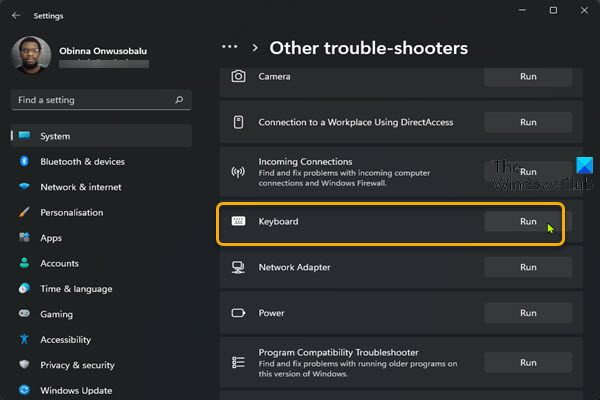
- समस्या निवारण हार्डवेयर और डिवाइस
- कीबोर्ड समस्या निवारण
- समस्या निवारण ब्लूटूथ
Windows 11/10 सेटिंग्स से हार्डवेयर और डिवाइस समस्या निवारक गायब है। लेकिन आप इसे कमांड लाइन पर कमांड चलाकर चला सकते हैं।
ब्लूटूथ समस्या निवारक चलाने के लिए, इन चरणों का पालन करें:
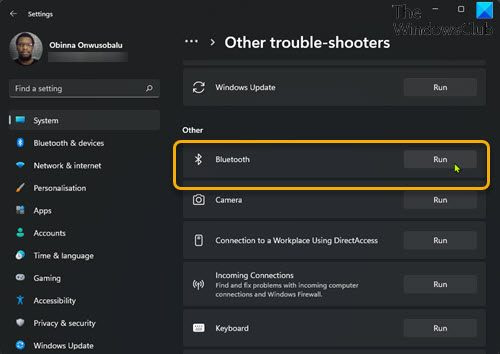
- विंडोज 11/10 सेटिंग्स खोलें।
- के लिए जाओ ' सिस्टम > समस्या निवारण »।
- क्लिक अन्य समस्या निवारण उपकरण . विंडोज 10 में आपको क्लिक करना होगा अतिरिक्त समस्या निवारण उपकरण .
- पाना ब्लूटूथ और दबाएं दौड़ना .
2] कीबोर्ड को दूसरे कंप्यूटर से कनेक्ट करें
यदि समस्या निवारक आपकी समस्या को ठीक नहीं कर सकते हैं, तो अगला कदम यह जांचना है कि आपका कीबोर्ड क्षतिग्रस्त है या नहीं। ऐसा करने के लिए, इसे दूसरे लैपटॉप या कंप्यूटर से कनेक्ट करें। आप इस उद्देश्य के लिए अपने मित्र के सिस्टम का उपयोग कर सकते हैं। यदि आपका कीबोर्ड दूसरे कंप्यूटर पर ठीक काम करता है, तो समस्या USB पोर्ट में हो सकती है। यदि यह आपका ब्लूटूथ कीबोर्ड है, तो नीचे कुछ और समस्या निवारण चरणों का प्रयास करें।
यह जाँचने के लिए कि आपके कंप्यूटर के USB पोर्ट काम कर रहे हैं या नहीं, किसी अन्य USB डिवाइस को अपने कंप्यूटर से कनेक्ट करें। यदि यह उपकरण कार्य करता है, तो समस्या आपके USB पोर्ट से संबंधित नहीं है। इसलिए, आपको समस्या को ठीक करने के लिए कुछ और प्रयास करने की आवश्यकता है। USB पोर्ट की जाँच करने का दूसरा तरीका USB पोर्ट के पावर आउटपुट की जाँच करना है। यदि यूएसबी पोर्ट आउटपुट पावर प्रदान नहीं करते हैं, तो आपको अपने कंप्यूटर को मरम्मत के लिए सेवा केंद्र में ले जाना होगा।
3] लॉजिटेक कीबोर्ड ड्राइवर को रोल बैक करें
यदि निर्माता ड्राइवर अपडेट जारी करता है तो डिवाइस ड्राइवर भी विंडोज अपडेट के साथ अपडेट किए जाते हैं। यदि आपका लॉजिटेक कीबोर्ड ड्राइवर अपडेट किया गया है, तो आप डिवाइस मैनेजर के माध्यम से पिछले संस्करण में वापस आ सकते हैं। यदि यह नहीं है, तो आप पाएंगे कि रोलबैक विकल्प डिवाइस मैनेजर में धूसर हो गया है।
4] लॉजिटेक कीबोर्ड ड्राइवर को अनइंस्टॉल और रीइंस्टॉल करें।
यदि रोल बैक विकल्प उपलब्ध नहीं है, या यदि लॉजिटेक कीबोर्ड ड्राइवर रोलबैक काम नहीं करता है, तो आपका कीबोर्ड ड्राइवर दोषपूर्ण या दूषित हो सकता है। इस मामले में, आपको कीबोर्ड ड्राइवर को अनइंस्टॉल और पुनर्स्थापित करने की आवश्यकता है। इन निर्देशों का पालन करें:
- डिवाइस मैनेजर खोलें।
- बढ़ाना कीबोर्ड डालियां फैलना।
- लॉजिटेक कीबोर्ड ड्राइवर पर राइट-क्लिक करें और चुनें डिवाइस हटाएं . ड्राइवर की स्थापना रद्द करने के लिए स्क्रीन पर दिए गए निर्देशों का पालन करें।
- मिलने जाना लॉजिटेक आधिकारिक साइट और वहां से कीबोर्ड ड्राइवर भी डाउनलोड करें। चूंकि आपका कीबोर्ड काम नहीं करता है, इसलिए आप कीबोर्ड का नाम या मॉडल नंबर दर्ज नहीं कर पाएंगे। ऐसे में आप ऑन-स्क्रीन कीबोर्ड का इस्तेमाल कर सकते हैं।
- कीबोर्ड ड्राइवर को पुनर्स्थापित करने के लिए डाउनलोड की गई ड्राइवर फ़ाइल पर डबल क्लिक करें।
यदि ड्राइवर को .inf फ़ाइल के रूप में लोड किया गया है, तो आपको .INF ड्राइवर फ़ाइल को स्थापित करने के लिए डिवाइस मैनेजर का उपयोग करना चाहिए।
हेलोवीन डेस्कटॉप थीम विंडोज़ 10
5] माइक्रोसॉफ्ट ब्लूटूथ एन्युमरेटर को अक्षम और पुनः सक्षम करें।
Microsoft ब्लूटूथ एन्युमरेटर विंडोज ऑपरेटिंग सिस्टम को ब्लूटूथ डिवाइस से कनेक्ट करने की अनुमति देता है। यदि आप इसे डिवाइस मैनेजर में अक्षम करते हैं, तो आप अपने ब्लूटूथ डिवाइस का उपयोग या कनेक्ट नहीं कर पाएंगे। यदि आपको ब्लूटूथ डिवाइस के साथ समस्या हो रही है, तो Microsoft ब्लूटूथ एन्युमरेटर को अक्षम और पुनः सक्षम करने से मदद मिल सकती है। नीचे लिखे चरणों का पालन करें:
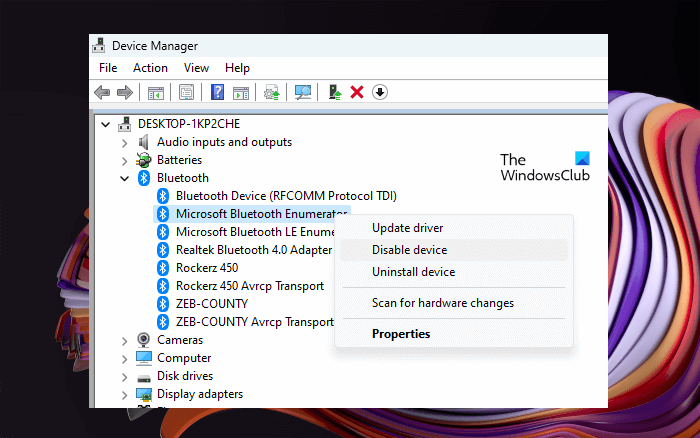
- डिवाइस मैनेजर खोलें।
- बढ़ाना ब्लूटूथ नोड।
- दाएँ क्लिक करें माइक्रोसॉफ्ट ब्लूटूथ एन्यूमरेटर और चुनें डिवाइस अक्षम करें .
- Microsoft ब्लूटूथ एन्युमरेटर को अक्षम करने के बाद आपके सिस्टम से जुड़े आपके सभी ब्लूटूथ डिवाइस काम करना बंद कर देंगे। कुछ सेकंड रुकें और उस पर फिर से राइट क्लिक करें। चुनना डिवाइस चालू करें .
पढ़ना: लैपटॉप कीबोर्ड टाइपिंग या काम नहीं कर रहा है
6] ब्लूटूथ कीबोर्ड निकालें और जोड़ें।
यदि आपका लॉजिटेक ब्लूटूथ कीबोर्ड अभी भी काम नहीं कर रहा है, तो इसे अपने सिस्टम से हटा दें और इसे वापस जोड़ें। अपने लॉजिटेक ब्लूटूथ कीबोर्ड को अनइंस्टॉल करने के लिए, अपनी विंडोज 11/10 सेटिंग खोलें और नेविगेट करें ब्लूटूथ और डिवाइस . अपना लॉजिटेक ब्लूटूथ कीबोर्ड चुनें और क्लिक करें डिवाइस हटाएं .
अपने कंप्यूटर को पुनरारंभ करें और अपने लॉजिटेक ब्लूटूथ डिवाइस को फिर से जोड़ें।
पढ़ना : विंडोज में बैकलिट कीबोर्ड काम नहीं कर रहा है या चालू नहीं हो रहा है
7] सेलेक्टिव सस्पेंड फीचर को डिसेबल करें
यह समाधान लॉजिटेक यूएसबी कीबोर्ड उपयोगकर्ताओं के लिए है। सेलेक्टिव सस्पेंड विंडोज 11/10 में एक विशेषता है जो USB डिवाइस को कम पावर स्थिति में प्रवेश करने के लिए मजबूर करता है। जब विंडोज को पता चलता है कि कुछ समय के लिए यूएसबी पोर्ट पर कोई बस गतिविधि नहीं हुई है, तो यह उस यूएसबी पोर्ट को निलंबित कर देता है। जब USB पोर्ट को Windows द्वारा ब्लॉक किया जाता है, तो कनेक्टेड USB डिवाइस काम नहीं करता है। जब आप इस USB डिवाइस का उपयोग करना प्रारंभ करते हैं, तो Windows इस USB पोर्ट को पुन: सक्षम कर देगा। सेलेक्टिव सस्पेंड फीचर को पावर बचाने के लिए डिजाइन किया गया है।
कभी-कभी Windows निलंबित USB पोर्ट को पुन: सक्रिय नहीं कर सकता है। इस मामले में, इस यूएसबी पोर्ट से जुड़ा यूएसबी डिवाइस काम नहीं करता है। यदि आपका लॉजिटेक कीबोर्ड किसी विशिष्ट USB पोर्ट में प्लग करने पर काम नहीं करता है, तो या तो वह विशिष्ट USB पोर्ट क्षतिग्रस्त है या समस्या चयनात्मक सस्पेंड सुविधा के कारण होती है।
विंडोज़ 10 के लिए मुफ्त मूवी ऐप्स
हम सुझाव देते हैं कि आप चुनिंदा निलंबन सुविधा को अक्षम करें और देखें कि क्या इससे मदद मिलती है। कृपया ध्यान दें कि यह क्रिया आपके सभी USB पोर्ट को प्रभावित करेगी और आपके सभी USB डिवाइस हर समय बिजली की खपत करेंगे क्योंकि Windows अस्थायी रूप से निष्क्रिय USB डिवाइस को निलंबित करने में सक्षम नहीं होगा।
यदि आप Windows रजिस्ट्री के माध्यम से चयनात्मक निलंबन को अक्षम करते हैं, तो आगे बढ़ने से पहले एक सिस्टम पुनर्स्थापना बिंदु बनाएं और अपनी रजिस्ट्री का बैकअप लें।
पढ़ना : पीसी पर खेलते समय कीबोर्ड काम नहीं कर रहा है
काम नहीं कर रहे लॉजिटेक कीबोर्ड को कैसे ठीक करें?
यदि आपका लॉजिटेक कीबोर्ड काम नहीं कर रहा है, तो पहले कुछ बुनियादी जांच करें, जैसे इसे एक अलग यूएसबी पोर्ट में प्लग करें, बैटरी बदलें (यदि यह ब्लूटूथ कीबोर्ड है), इसे यूएसबी हब के बजाय अपने सिस्टम के यूएसबी पोर्ट में प्लग करें, आदि। यदि वह काम नहीं करता है, तो समस्या आपके कीबोर्ड ड्राइवरों से संबंधित हो सकती है। अपने कीबोर्ड ड्राइवरों को अपडेट या पुनर्स्थापित करें और देखें कि क्या इससे मदद मिलती है। आप समस्या को हल करने के लिए इस आलेख में दिए गए समाधानों का भी उपयोग कर सकते हैं।
मेरा लॉजिटेक वायरलेस कीबोर्ड काम क्यों नहीं कर रहा है?
लॉजिटेक वायरलेस कीबोर्ड काम नहीं कर रहा है इसके कई कारण हो सकते हैं, जैसे मृत बैटरी, दूषित ब्लूटूथ और कीबोर्ड ड्राइवर, कीबोर्ड सीमा से बाहर, दोषपूर्ण यूएसबी पोर्ट इत्यादि। यदि बैटरी पुरानी हैं, तो एक उच्च संभावना है कि वे हैं समाप्त। अपनी वायरलेस कीबोर्ड बैटरी बदलें और देखें कि क्या इससे मदद मिलती है।
यदि आपने अपने लॉजिटेक कीबोर्ड को लॉजिटेक यूनिफाइंग रिसीवर के माध्यम से कनेक्ट किया है, तो हो सकता है कि विंडोज लॉजिटेक यूनिफाइंग रिसीवर का पता नहीं लगा रहा हो या लॉजिटेक यूनिफाइंग रिसीवर काम नहीं कर रहा हो।
उम्मीद है ये मदद करेगा।














